Innehållsförteckning
"Linkury SmartBar" är en webbläsarkapare och ett adware-program som vanligtvis levereras i andra installationsprogram för gratisprogram. När det installerats på din dator ändrar det din webbplats till "http://". search.snapdo.com " och din sökleverantör till “ http:// feed.helperbar.com ” för att utföra omdirigeringar och visa annonser från okända leverantörer.
"Linkury SmartBar" installerades troligen på din dator utan ditt tillstånd som en medföljande programvara i andra gratis program som du laddade ner och installerade från Internet. Av den anledningen måste du alltid vara uppmärksam på installationsalternativen för alla program som du vill installera på din dator och aldrig installera den medföljande programvara som programmet vill installera tillsammans med det.
För att ta bort " Linkury SmartBar" verktygsfältet, hemsidan och återställa sökinställningarna i din webbläsare, följ stegen nedan:

Så här gör du för att bli av med "Linkury SmartBar" och "search.snapdo.com" hemsidan från din dator:
Steg 1. Avinstallera " Linkury SmartBar" från kontrollpanelen.
1. För att göra detta går du till:
- Windows 8/7/Vista: Start > Kontrollpanelen . Windows XP: Starta > Inställningar > Kontrollpanel
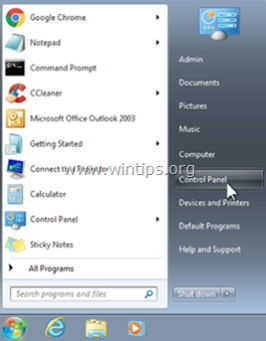
2. Dubbelklicka för att öppna
- Lägg till eller ta bort program om du har Windows XP Program och funktioner om du har Windows 8, 7 eller Vista.
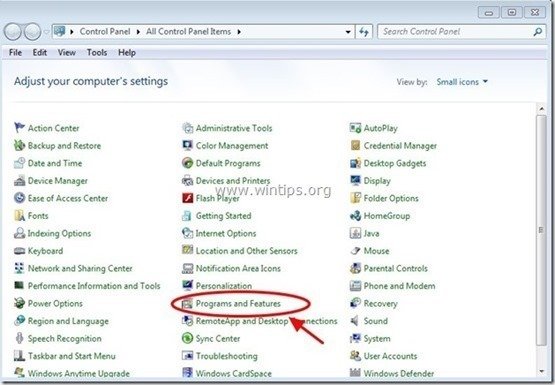
3. När programlistan visas på skärmen sorterar du programmen efter installationsdatum (Installerad den) och letar sedan upp och Ta bort (avinstallera) alla okända program som nyligen installerades på ditt system. Ta också bort alla dessa adware-program som listas nedan:
- Linkury SmartBar Quickshare Snap.do Avinstallera även alla andra okända eller oönskade program. .

Steg 2: Ta bort Linkury Toolbar med AdwCleaner.
1. Ladda ner och spara verktyget "AdwCleaner" på skrivbordet.

2. Stäng alla öppna program. och Dubbelklicka för att öppna "AdwCleaner" från skrivbordet.
3. Press " Skanna ”.

4. När skanningen är klar trycker du på "Ren " för att ta bort alla oönskade skadliga poster.
4. Press " OK " på " AdwCleaner - Information" och tryck på " OK " igen för att starta om datorn .
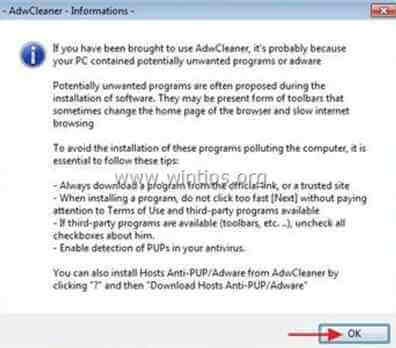
5. När datorn startas om, stäng " AdwCleaner" information (readme) och fortsätt till nästa steg.
Steg 3.Se till att " Linkury SmartBar ", "Snapdo" hemsida och sökinställningar tas bort från din webbläsare.
Internet Explorer, Google Chrome, Mozilla Firefox
Internet Explorer
Hur man tar bort " Linkury SmartBar " startsida och sökinställningar från Internet Explorer.
1. I Internet Explorer huvudmeny klickar du på: " Verktyg "  och välj " Internetalternativ ".
och välj " Internetalternativ ".
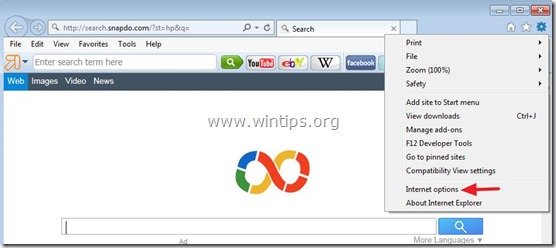
2. På " Allmänt ", ta bort den oönskade hemsidan (http:// search.snapdo.com ) från " Startsida " box & typ din önskade startsida (t.ex. www.google.com)

3. På " Sök på ", tryck på " Inställningar ". *
Alternativ metod*: Tryck på " Växel " ikon  (i det övre högra hörnet) och välj " Hantera tillägg " .
(i det övre högra hörnet) och välj " Hantera tillägg " .
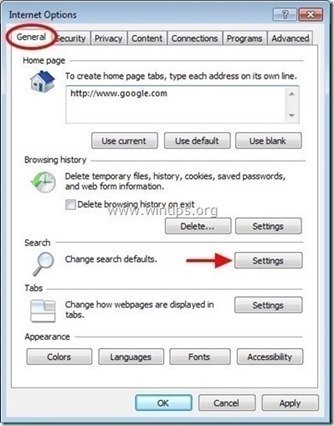
4. På " Sök leverantörer ", välj och " Ange som standard " en annan sökleverantör än den oönskade sökleverantören " Webbsökning " ( feed.helperbar.com) .
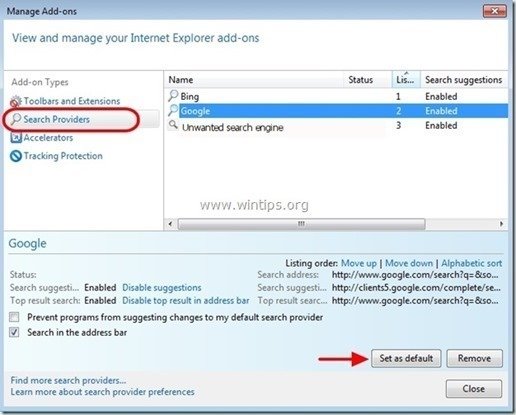
5. Välj sedan den oönskade sökleverantören " Webbsökning " & klicka Ta bort .
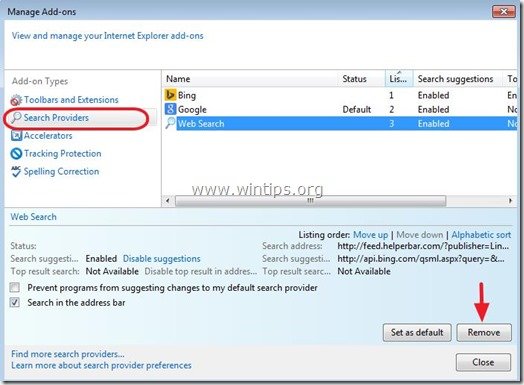
6. Välj " Verktygsfält och tillägg " i den vänstra rutan och välj sedan ett oönskat verktygsfält eller tillägg från " Linkury ") och klicka på "Inaktivera ".
- Linkury Smartbar Linkury SmartbarEngine Linkury Smartbar
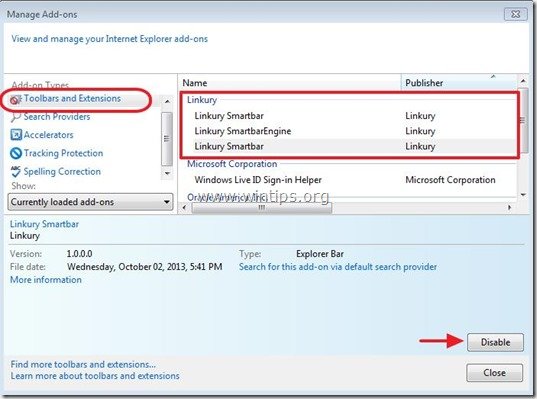
7. Stäng alla Internet Explorer-fönster och starta om Internet Explorer.
Google Chrome
Så här tar du bort "Linkury Smartbar" & "search.snapdo.com" hemsida & sökinställningar från Google Chrome.
1. Öppna Google Chrome och gå till Chrome-menyn  och välj " Inställningar ".
och välj " Inställningar ".
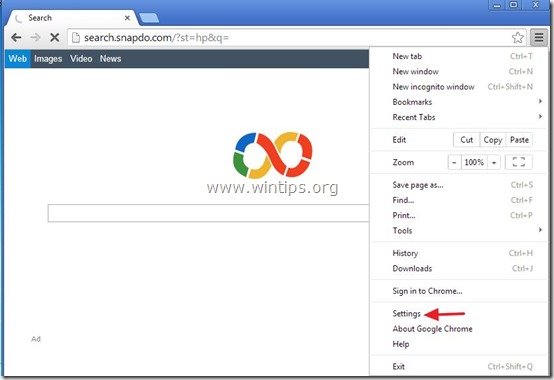
2. På " Startup ", väljer du " Ställ in sidor “.
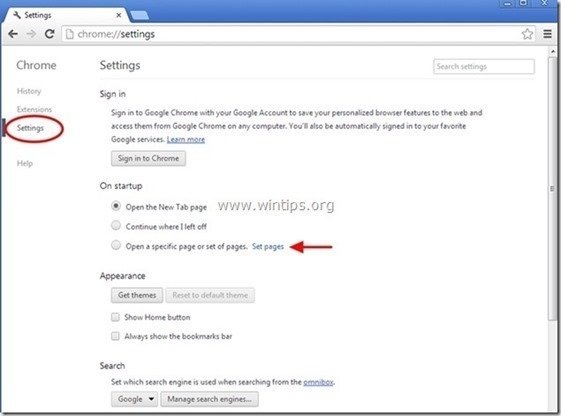
3. Ta bort den oönskade webbsidan http:// search.snapdo.com från startsidor genom att trycka på " X " till höger.
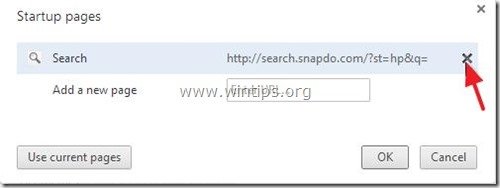
4. Ställ in din önskade startsida (t.ex. http://www.google.com) och tryck på " OK ".
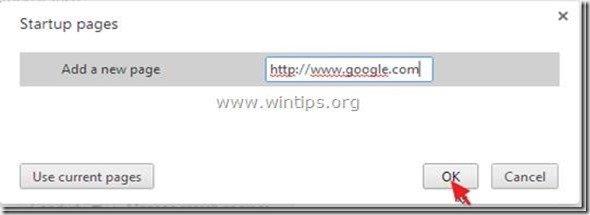
5. Under " Utseende ", kryssa för att aktivera " Visa hemknappen " och välj " Ändra ”.
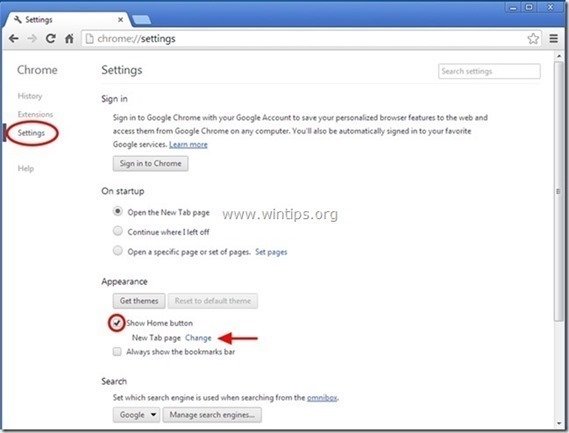
6. Ta bort den oönskade webbsidan " http:// search.snapdo.com " från " Öppna denna sida ".
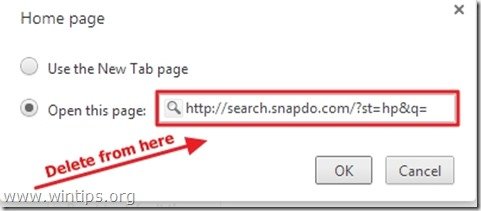
7. Typ (om du vill) din favoritwebbplats öppnas när du trycker på din " Startsida " (t.ex. www.google.com) eller Lämna detta fält tomt. och tryck på " OK ”.

8. Gå till " Sök på " och välj " Hantera sökmotorer ".
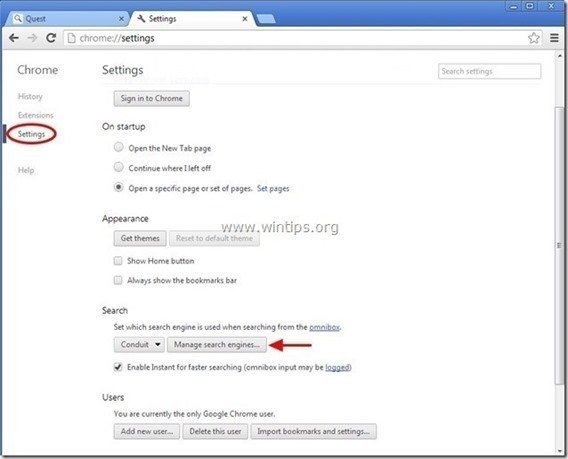
9. Välj den standardsökmotor som du föredrar (t.ex. Google search) och tryck på " Gör standard ".
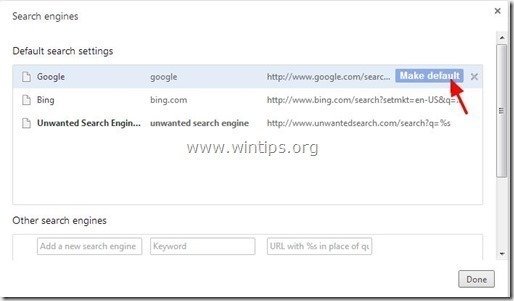
10 Välj sedan den oönskade " Webb " sökmotor och ta bort den genom att trycka på " X " till höger.
Välj " Klart " för att stänga " Sökmotorer ".
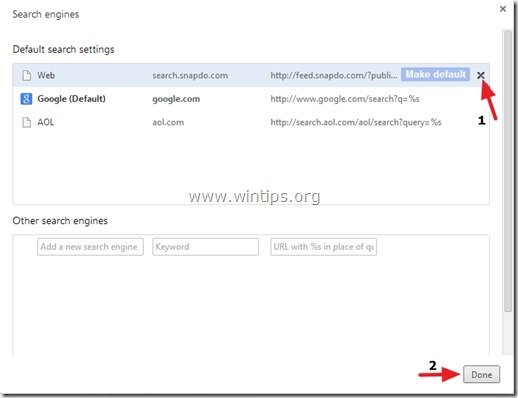
11. Välj " Förlängningar " till vänster.
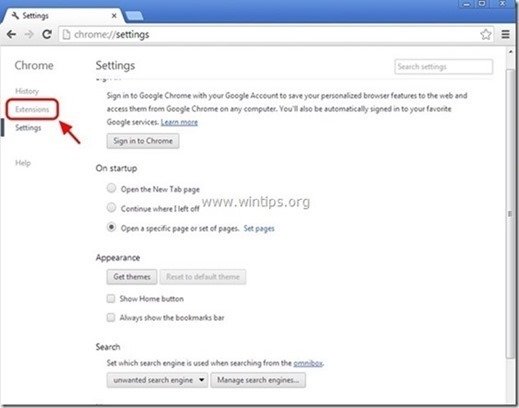
12. Ta bort den oönskade “ Linkury Smartbar ” förlängning härifrån genom att trycka på " återvinningsikon " till höger.
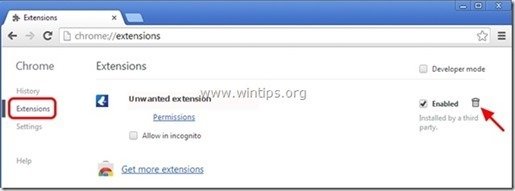
13. Stäng alla öppna fönster och starta om Google Chrome.
Mozilla Firefox
Så här tar du bort "Linkury Smartbar" & "search.snapdo.com" hemsida & sökinställningar från Mozilla Firefox.
1. Klicka på " Firefox" menyknappen uppe till vänster i Firefox-fönstret och gå till " Alternativ ”.
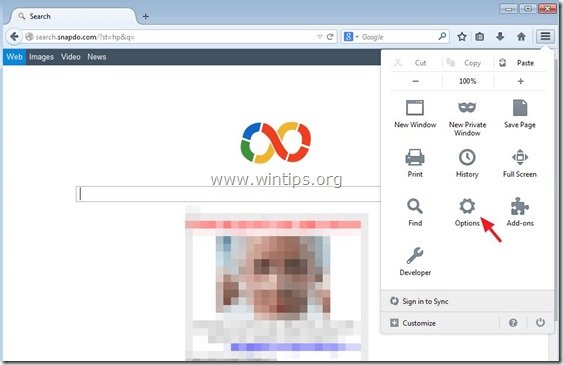
2. I " Allmänt ", ta bort den oönskade hemsidan: " http:// search.snapdo.com " sida från " Hemsidan " och skriv din önskade hemsida (t.ex. http://www.google.com).
Press " OK " när du är klar.
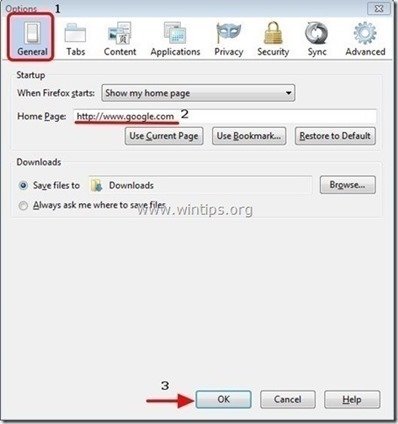
3. På Firefox-menyn går du till " Verktyg " > " Hantera tillägg ”.
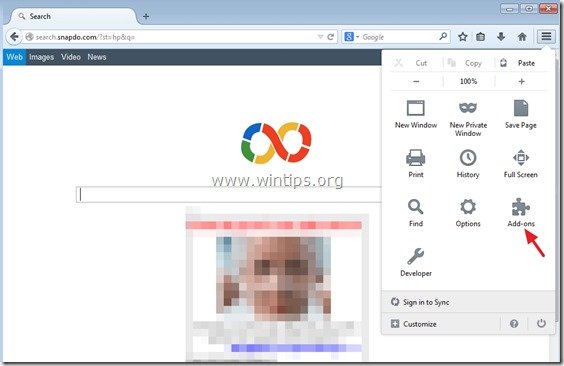
4. Välj "Utökningar" till vänster och ta sedan bort den oönskade " Linkury Smartbar " genom att trycka på " Ta bort " -knappen.
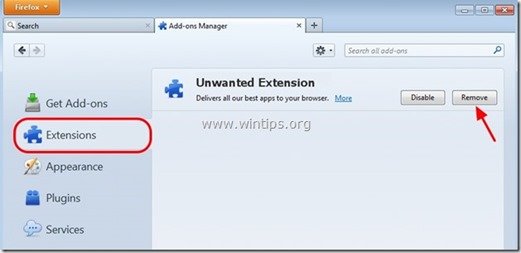
6. Stäng alla Firefox-fönster och starta om Firefox.
7. Skriv följande kommando i Firefox URL-rutan: om:config & press Gå in på .
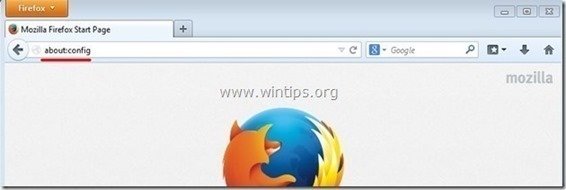
8. Klicka på " Jag ska vara försiktig, jag lovar. " -knappen.
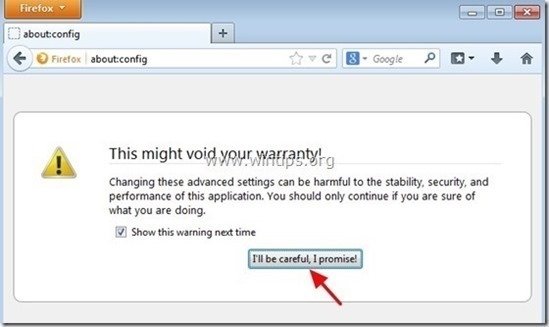
9. I sökrutan skriver du: " snapdo ” & press Ange.
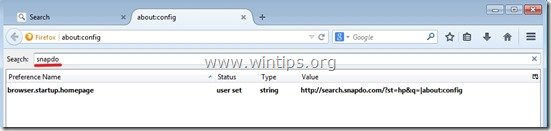
10. Nu högerklicka på på varje " search.snapdo.com ” värde som hittats & välj " Återställ ”.
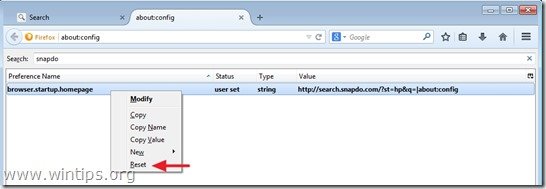
11. Stäng alla Firefox fönster och starta om Firefox.
12. Fortsätt till nästa steg .
Steg 4. Ta bort Linkury Project (Potentiellt oönskat program) med JRT.
1. Ladda ner och kör JRT - Junkware Removal Tool.

2. Tryck på valfri tangent för att börja skanna datorn med " JRT - verktyg för borttagning av skräpprodukter ”.
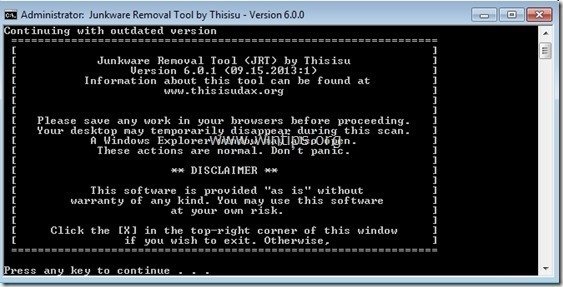
3. Ha tålamod tills JRT skannar och rensar ditt system.
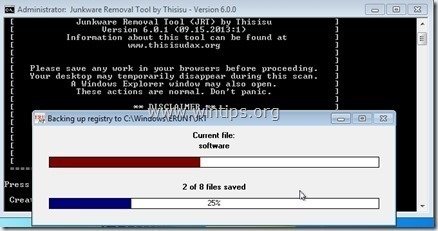
4. Stäng JRT-loggfilen och sedan starta om din dator.
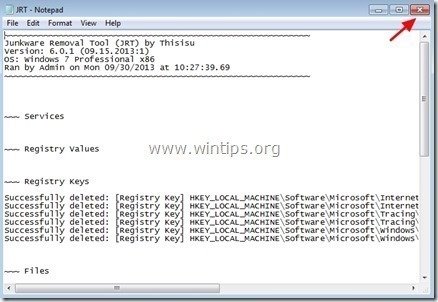
Steg 5. Ta bort Linkury med Malwarebytes Anti-Malware FREE .
Ladda ner och installera ett av de mest tillförlitliga GRATIS programmen mot skadlig kod idag för att rensa din dator från återstående skadliga hot. Om du vill vara ständigt skyddad från befintliga och framtida hot mot skadlig kod rekommenderar vi att du installerar Malwarebytes Anti-Malware PRO:
MalwarebytesTM-skydd
Tar bort spionprogram, adware och skadlig programvara.
Starta din kostnadsfria nedladdning nu!
1. Kör " Malwarebytes Anti-Malware" och låt programmet uppdatera till den senaste versionen och den skadliga databasen om det behövs.
2. När huvudfönstret "Malwarebytes Anti-Malware" visas på skärmen väljer du " Utför snabb genomsökning " och tryck sedan på " Skanna " och låt programmet söka igenom ditt system efter hot.
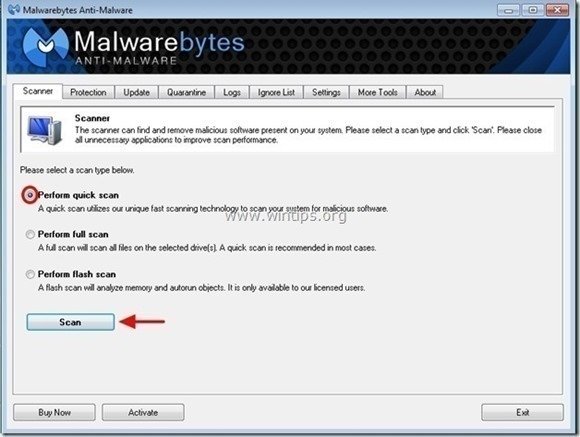
3. När skanningen är klar trycker du på "OK" för att stänga informationsmeddelandet och sedan tryck på "Visa resultat" knappen för att se och ta bort de skadliga hot som hittats.
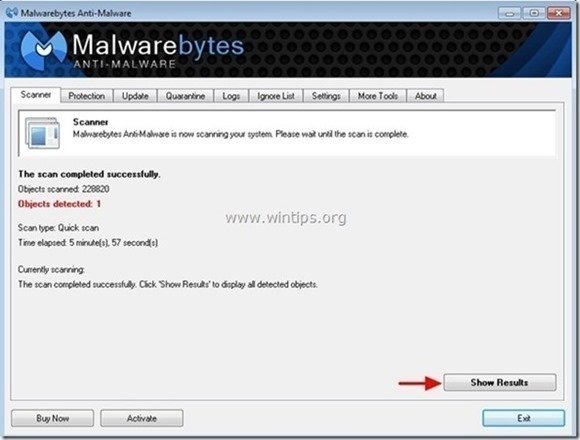
4. I fönstret "Visa resultat kontrollera - med hjälp av musens vänstra knapp. alla infekterade objekt och välj sedan " Ta bort valda " och låt programmet ta bort de valda hoten.
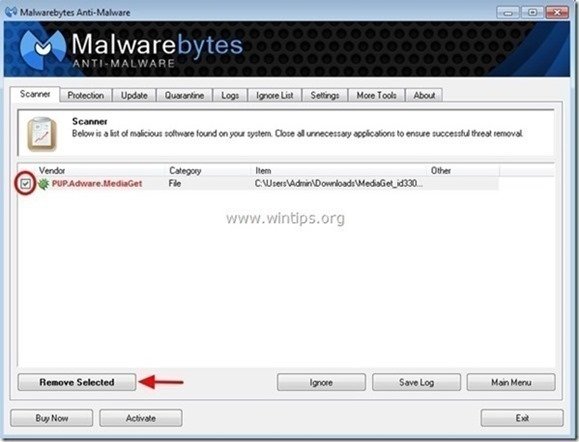
5. När borttagningen av infekterade objekt är klar , "Starta om systemet för att ta bort alla aktiva hot ordentligt".
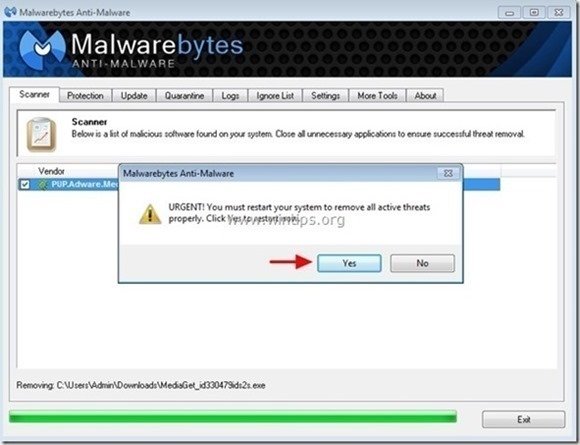
6. Fortsätt till nästa steg.
Rådgivning: För att se till att din dator är ren och säker, Utför en fullständig genomsökning av Malwarebytes Anti-Malware i fönstren i felsäkert läge. .*
* För att komma in i Windows felsäkert läge trycker du på " F8 " när datorn startar upp, innan Windows-logotypen visas. När tangenten " Menyn Avancerade alternativ i Windows "visas på skärmen, använd piltangenterna på tangentbordet för att flytta till den Säkert läge och tryck sedan på "ENTER “.
Steg 6. Rensa bort oönskade filer och poster.
Använd " CCleaner " och gå vidare till ren ditt system från tillfälliga Internetfiler. och ogiltiga registerposter.*
* Om du inte vet hur du installerar och använder "CCleaner", läsa dessa instruktioner .

Andy Davis
En systemadministratörs blogg om Windows






